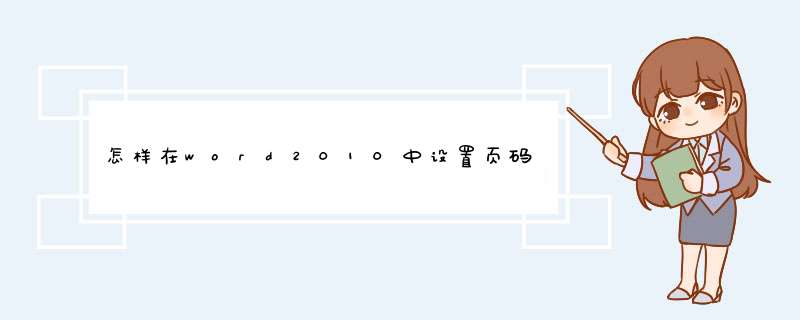
方法步骤如下:
1、打开需要 *** 作的WORD文档,在页脚位置手动输入“第页/共页”。
2、将光标停在“第”和“页”中间,在插入选项卡中找到并点击“文档部件”,然后选择“域”。
3、在域名中找到Page,然后选择一个页码格式,并点击确定按扭。
4、同理,光标停在“共”和“页”中间,点击插入“域”。
5、找到并点击NumPages,然后选择页码样式并点击确定按钮即可。
6、返回主文档,发现已成功将word页码设置成第几页共几页样式。
具体步骤如下:
1、打开Word 2010文档,双击页脚,在页脚中输入“第页 共页”。
2.、(这一步很重要)将光标放到“第”和“页”中间,点击【插入】-【文档部件】-【域】,在域名中选择“Page”。
3、将光标放到“共”和“页”中间,点击【插入】-【文档部件】-【域】,在域名中选择“NumPages”。
这样就完成了“第几页 共几页”的效果了:
1、插入-页码,选择需要的格式,此时页面出现页码。2、插入-页脚-编辑页脚,将鼠标置于页码前后,分别输入“第”“页共N页”,最后关闭页眉页脚。这两步也可倒过来,如下:插入-页脚-编辑页脚,此时进入了“页眉和页脚工具”,然后,页脚-编辑页脚,输入“第页共N页”,鼠标挪至“第”后,页码-当前位置。当然,最简单的方式,直接插入-页码-“选择顶端或底端”-选择那个X/Y,X就是第几页,Y就是总页数。 最后的格式就是 1/50、2/50这种。欢迎分享,转载请注明来源:内存溢出

 微信扫一扫
微信扫一扫
 支付宝扫一扫
支付宝扫一扫
评论列表(0条)